
Beberapa entri yang lalu, kolega kami Pedro Rodas mengajari Anda caranya mengenkripsi seluruh drive dari Finder untuk menjaga berapa banyak data yang Anda miliki di dalamnya, namun terkadang kami tidak ingin seluruh unit dienkripsi tetapi kami hanya tertarik untuk memiliki gambar tempat kami menyimpan file pribadi tersebut dan unit lainnya terus dapat digunakan oleh siapa pun.
Utilitas Disk
Yang benar adalah bahwa prosesnya cukup sederhana untuk dilakukan dan kita bisa konfigurasikan nanti gambar sehingga memiliki ukuran tetap berdasarkan alokasi atau tumbuh secara dinamis jika kita menambahkan informasi padanya, tentu saja mengurangi ruang dari bagian "bebas".
Untuk mencapai ini kita hanya harus pergi ke Utilitas> Utilitas DiskBegitu masuk, kami akan memilih drive tempat membuat gambar terenkripsi kami, baik yang dapat dilepas seperti flashdisk atau disk eksternal seperti partisi mana pun di sistem. Kami hanya akan pergi ke File> Baru> Gambar disk kosong, meskipun kita juga bisa pilih untuk membuat gambar dari folder.
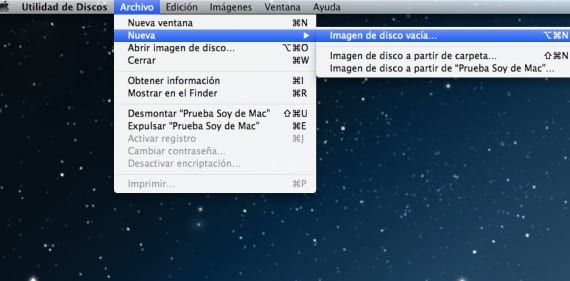
Lokasi dan Kata Sandi
Langkah selanjutnya adalah menunjukkan di mana kami ingin menempatkan gambar itu di Lokasi dan kami akan memberinya nama dengan memilih keamanan enkripsi, dari 128 bit AES hingga 256 bit yang akan membuat sistem membutuhkan waktu lebih lama untuk membuatnya. Kita juga harus menunjukkan ukuran yang kita inginkan untuk gambar itu atau jika kita lebih suka kita dapat membuatnya dinamis dan berkembang dengan file yang kita perkenalkan, jadi dalam Partisi kita akan menunjukkan »Tidak ada peta partisi» dan dalam Format gambar »Gambar disk dinamis«.
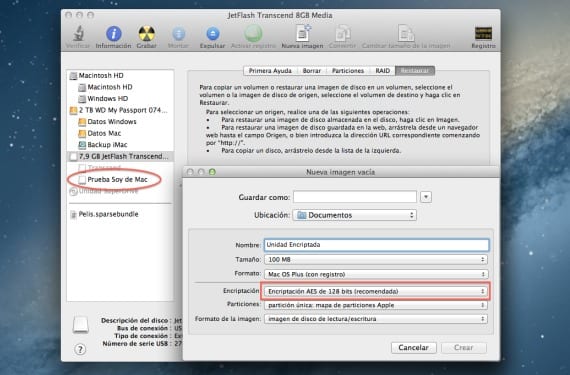
Setelah kita memberikannya maka akan muncul layar yang begitu mari masukkan kata sandi apa yang tampaknya terbaik bagi kita untuk mengakhiri penciptaan gambar tersebut. Jadi, begitu kita memasukkan flashdisk ke Mac lain atau milik kita (disarankan untuk tidak menyimpan kata sandi pada key ring agar gambar tidak terpasang secara otomatis) kita akan dapat memiliki informasi kita yang aman.
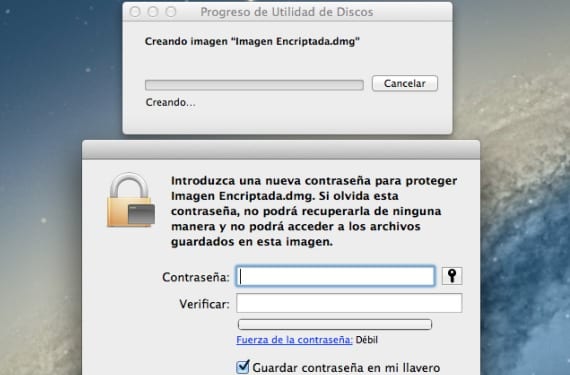
Informasi lebih lanjut - Enkripsi drive di Finder
bagaimana saya bisa membuka kunci gambar terenkripsi pada drive dari utilitas disk karena saya tidak menyimpan ke rantai kunci dan lupa kata sandi, adakah cara untuk mendapatkan kembali file-file itu